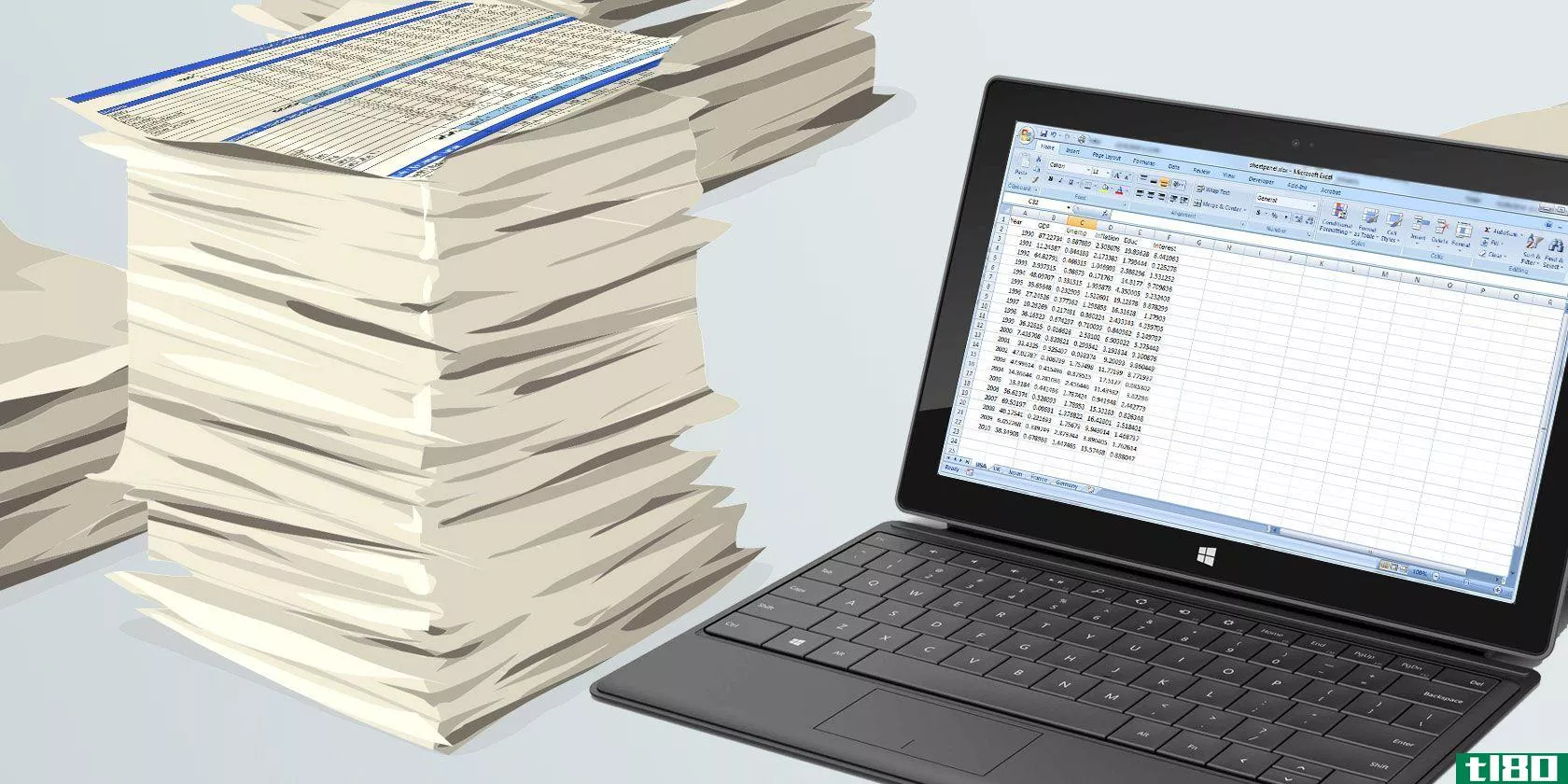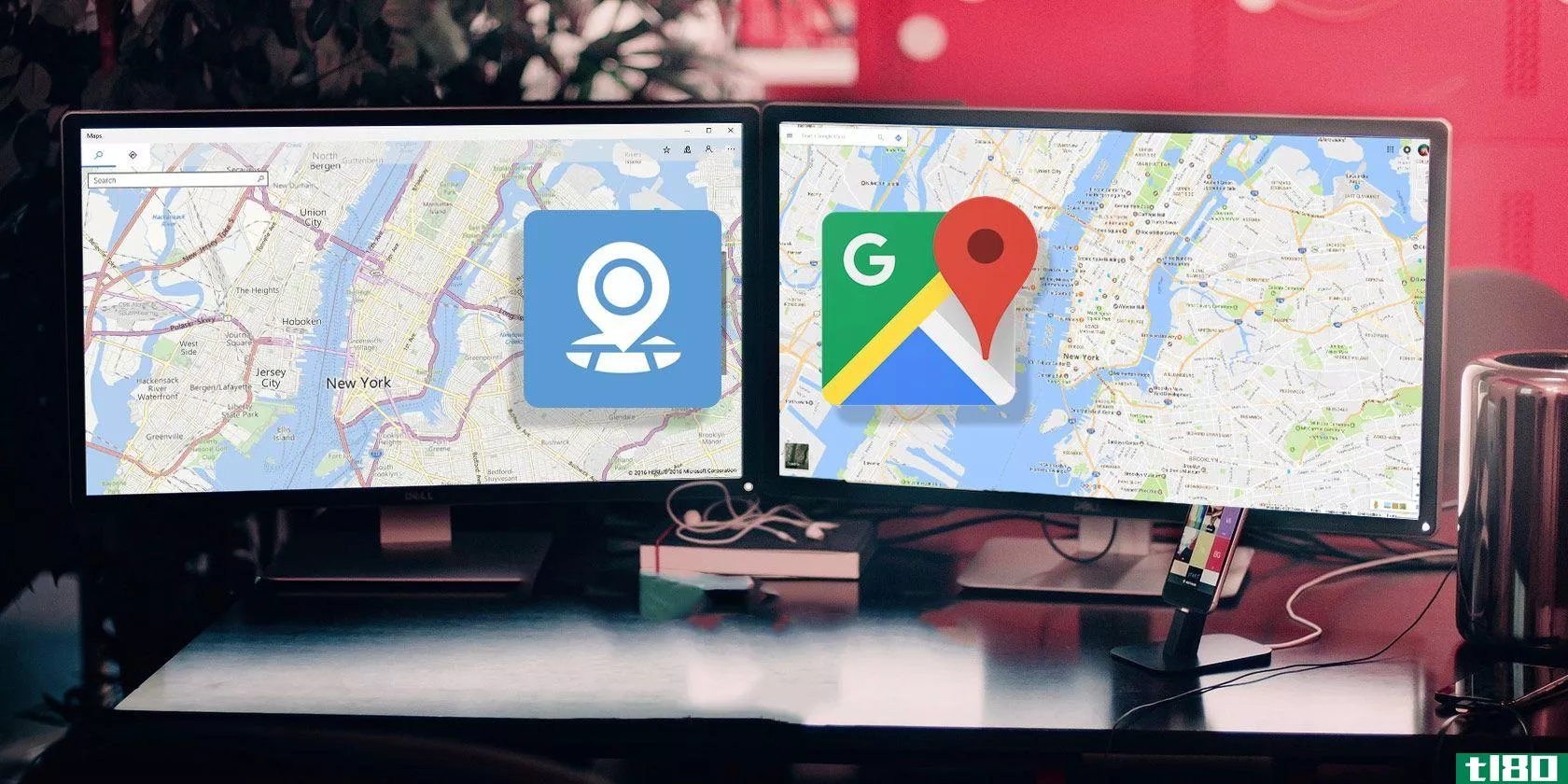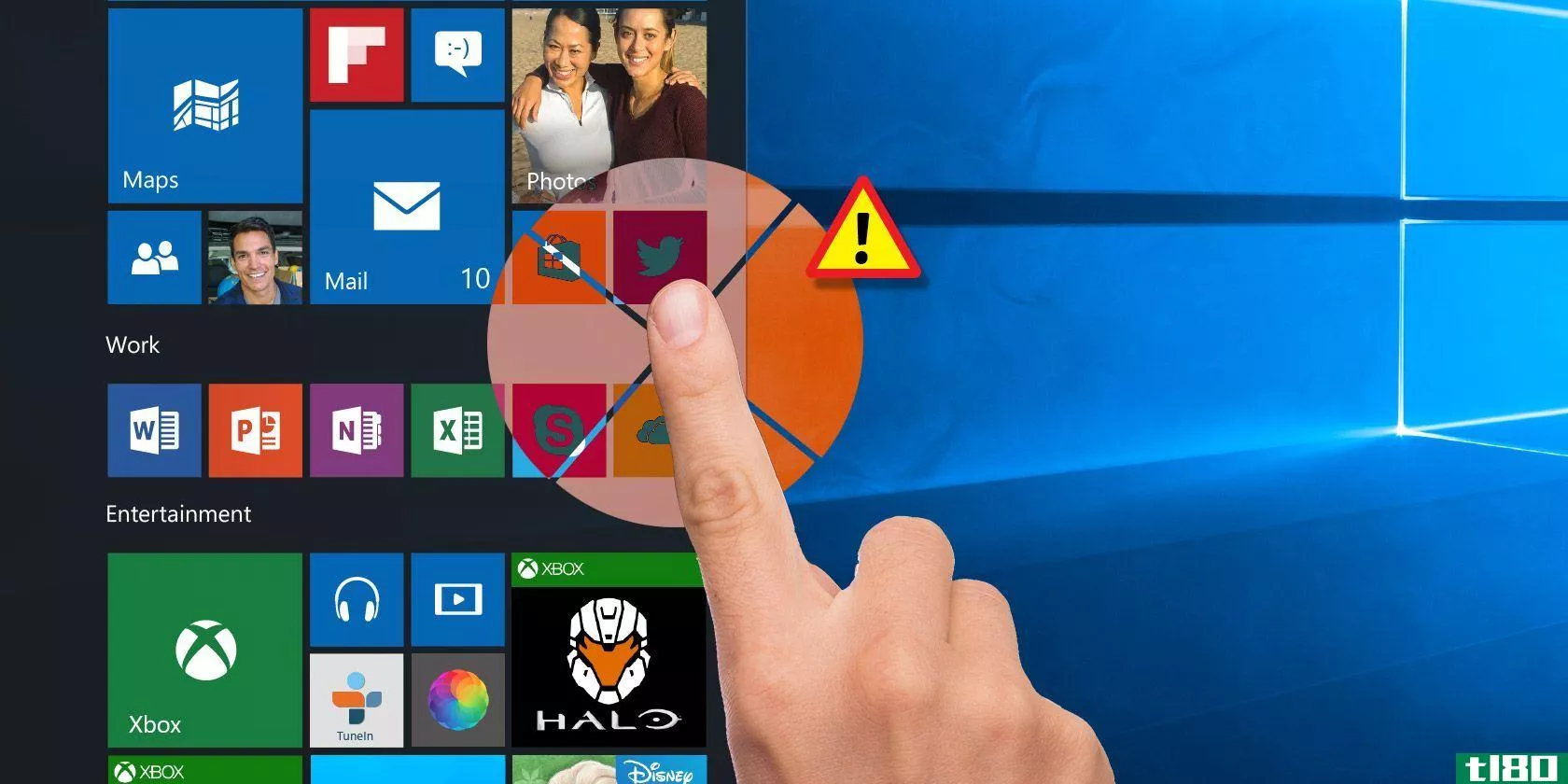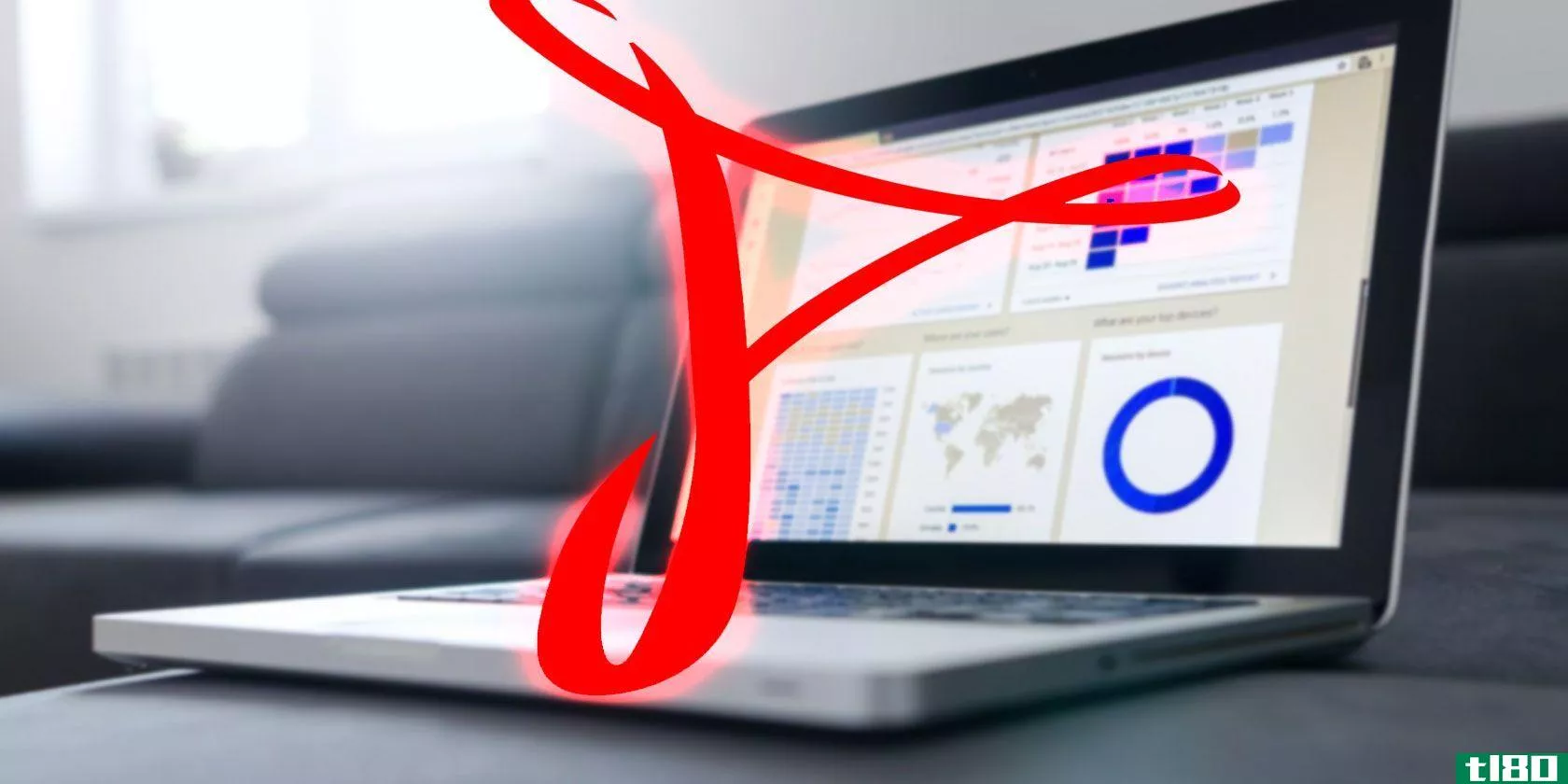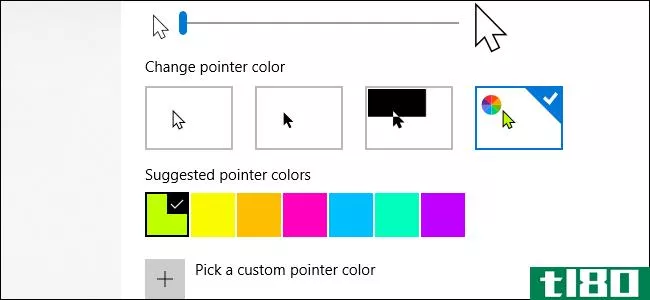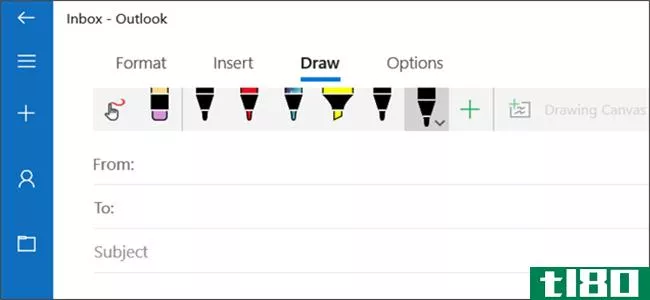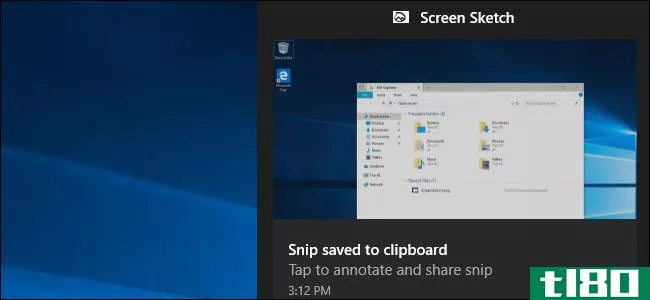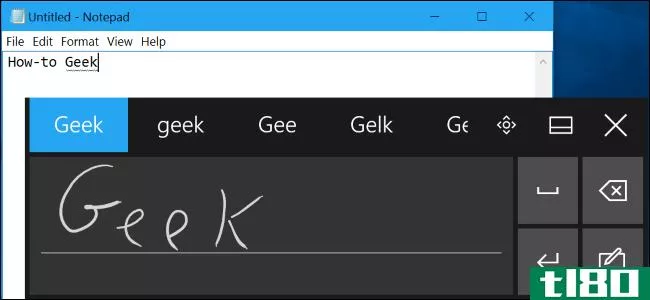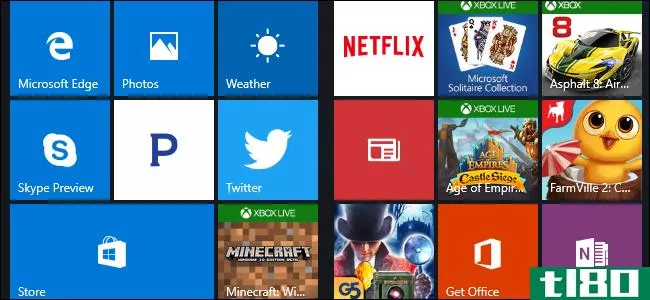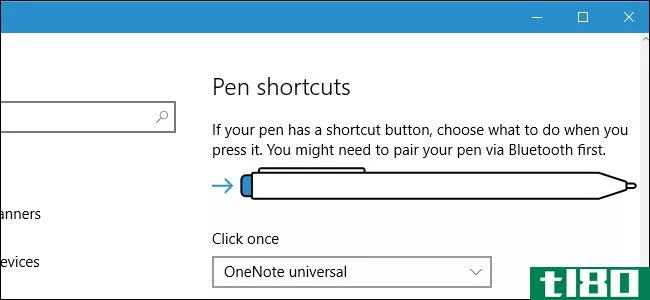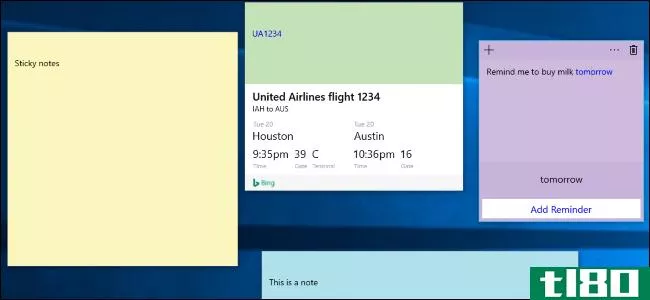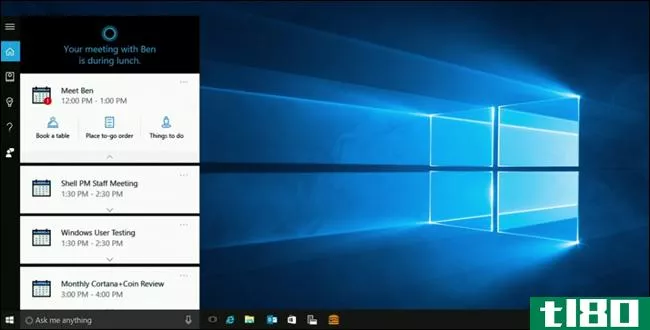如何在Windows10上使用带触摸屏的WindowsInk
自2016年末以来,Windows Ink一直是Windows 10的一部分。WindowsInk工作区是一组为支持触摸的设备设计的应用程序。与活动手写笔或笔结合使用,您可以在便笺应用程序中快速记下笔记,在画板应用程序中绘制想法,或在屏幕草图应用程序中对屏幕截图做笔记。
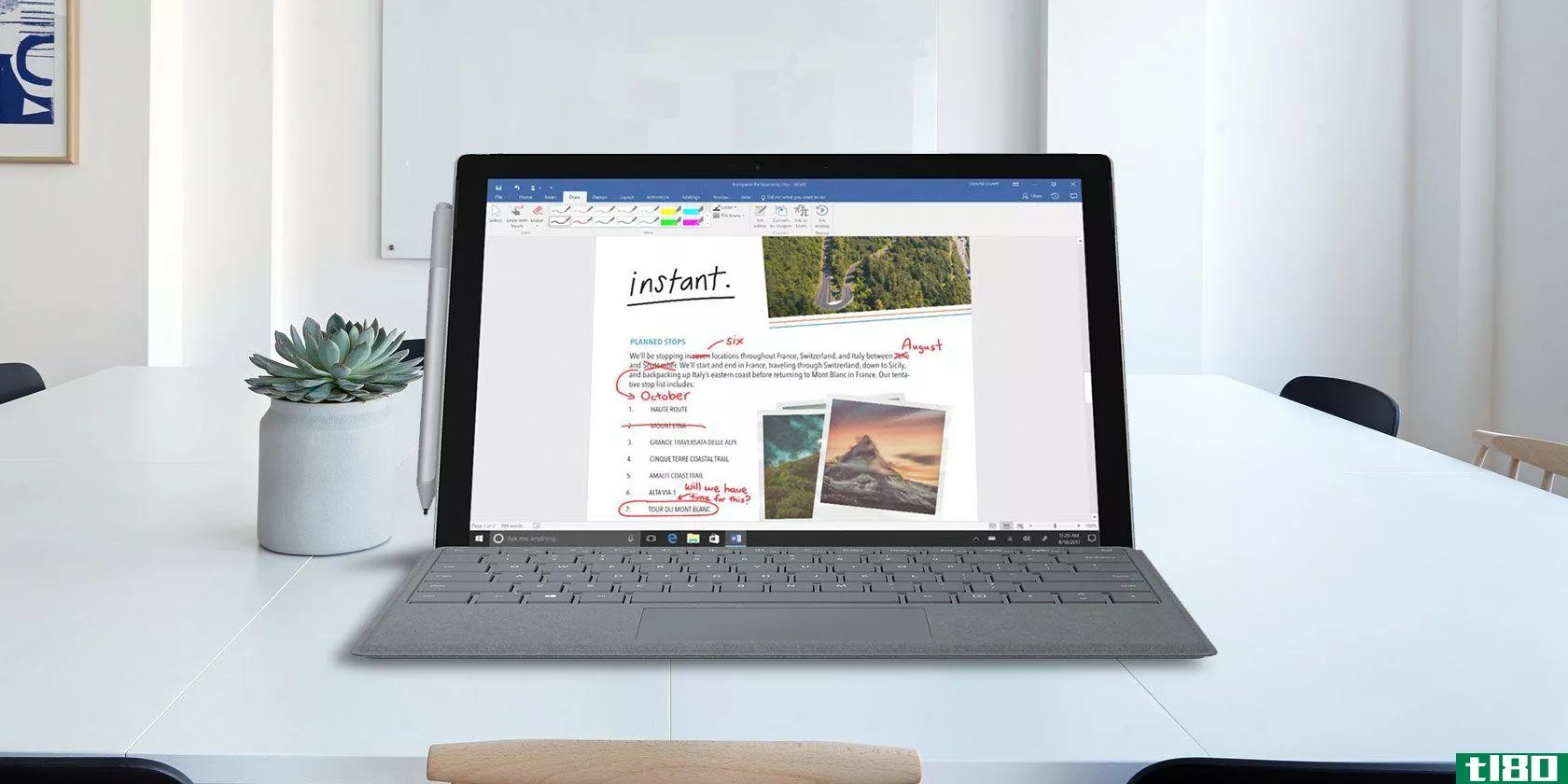
你不需要像Surface Pro 4那样的带笔设备。无论有无触摸屏,您都可以在任何Windows10 PC上使用WindowsInk Workspace。有了触摸屏,你可以用手指在画板或屏幕草图应用程序中在屏幕上写字。
Microsoft Surface Pro 4 SU3-00001 12.3-Inch Laptop (2.2 GHz Core M Family, 4GB RAM, 128 GB flash_memory_solid_state, Windows 10 Pro), Silver BUY NOW ON AMAZON
这是我们在Windows10 PC或设备上使用WindowsInk工作区的实践指南。我们没有笔来测试我们的Windows10触摸屏笔记本电脑。
打开windows ink工作区
如果您有Surface Pro设备,请按画笔上的按钮打开Windows Ink工作区。如果您使用的是带或不带触摸屏但没有笔的Windows 10 PC,则可能需要将Windows Ink Workspace按钮添加到任务栏。
该按钮看起来像脚本大写“I”,并将在任务栏的右侧,旁边的时间和日期。如果看不到该按钮,请右键单击任务栏上的空白区域,然后从弹出菜单中选择“显示Windows工作区按钮”。
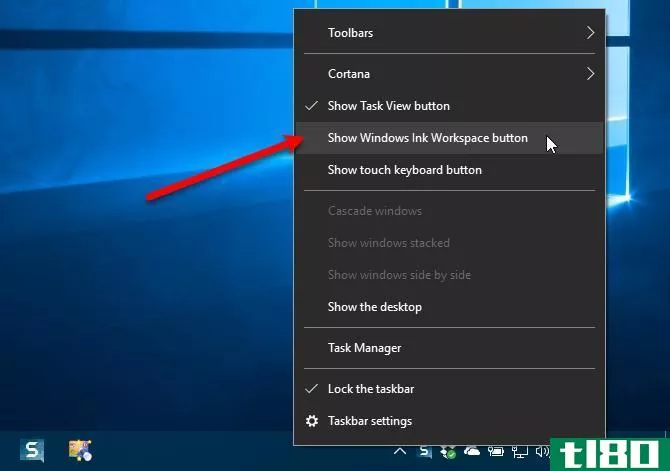
要打开Windows Ink工作区,请单击任务栏上现在显示的按钮。
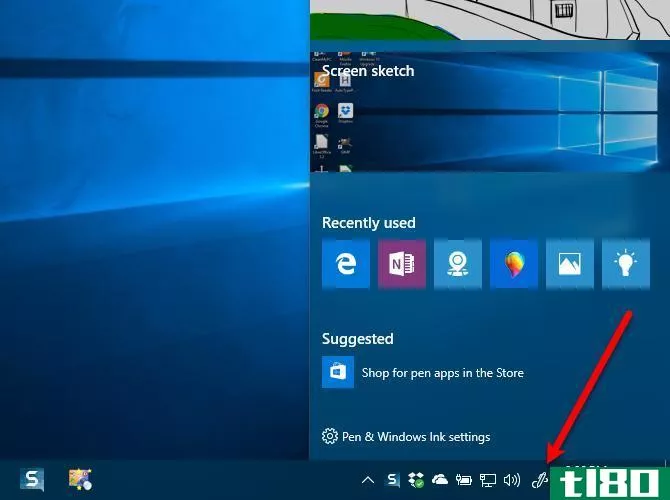
记下笔记并用便签创建提醒
便签已经成为Windows的一部分有一段时间了,但是windowsink工作区将便签链接到Cortana。当你输入一个日期或时间的参考,比如“明天”,你可以让Cortana提醒你在笔记上写的事件。如果您输入航班号,Cortana将从Bing获取航班状态。如果您使用多个Windows设备,您的便笺将在这些设备之间同步。
单击任务栏上的Windows Ink Workspace按钮,然后单击顶部的便签。
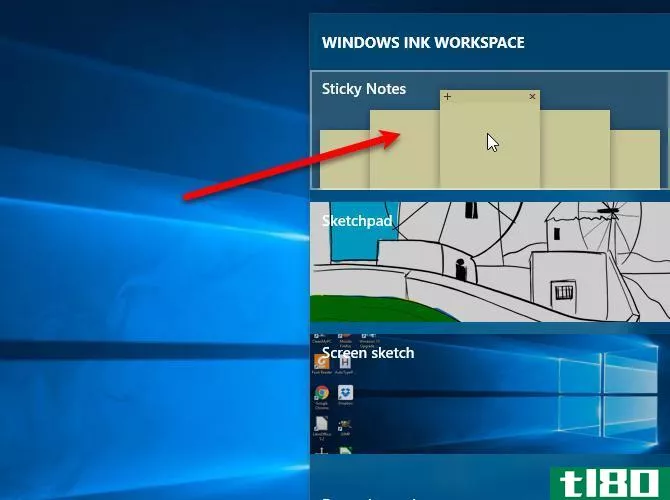
要使用Bing和Cortana的集成,必须启用insights。当显示下图所示的对话框时,单击EnableInsights。
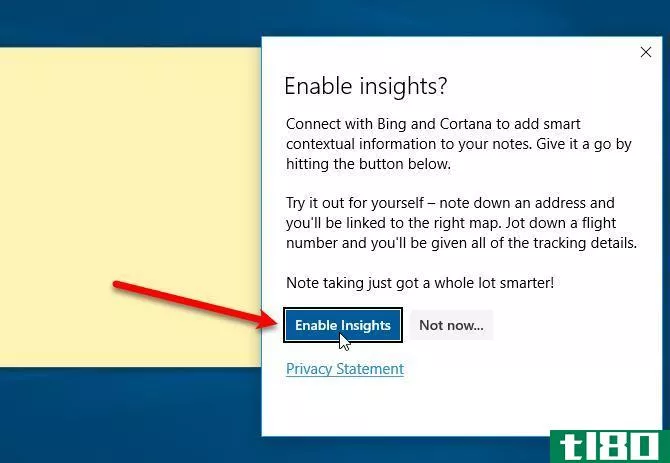
如果您的设备有笔,请在便签上写一条消息。如果你没有钢笔,也可以打便条。你会注意到你贴在便条上的任何一天或时间都会变成红色。要从便笺中创建提醒,请单击红色文本。
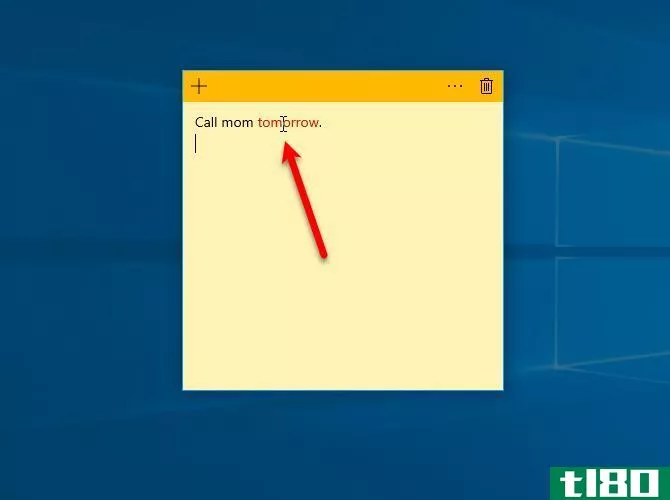
接下来,单击便笺底部显示的添加提醒按钮。
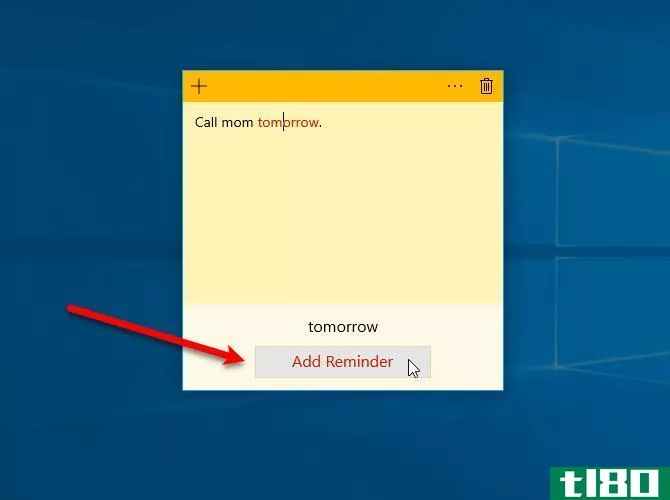
Cortana弹出请求使用您的Microsoft帐户来个性化您的体验。单击“个性化”。
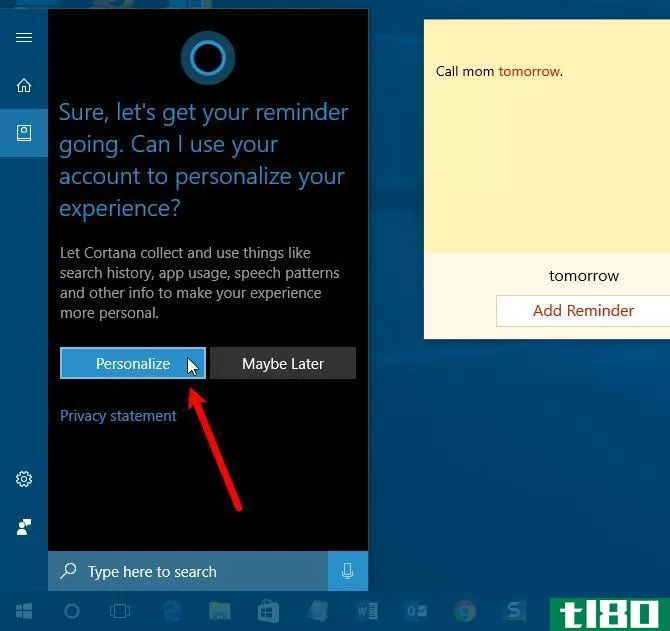
选择要使用的帐户,然后单击“继续”。你可以使用live.com网站, outlook.com,或hotmail.com帐户。
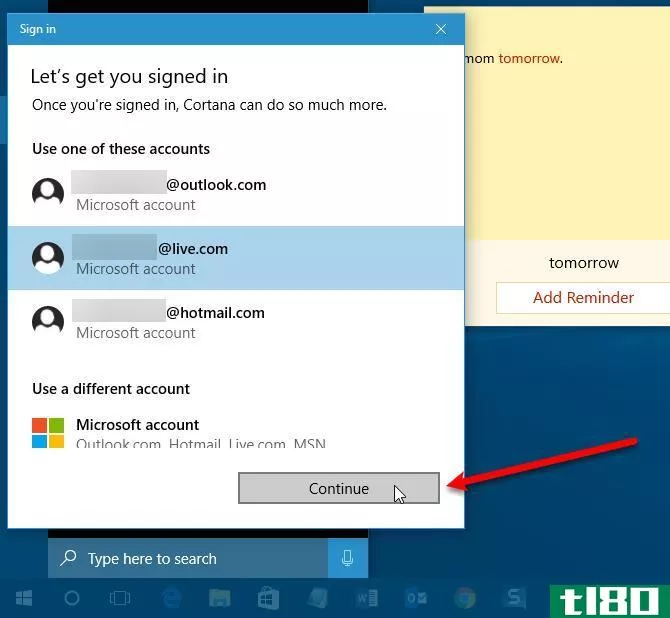
即使您已经登录到Cortana,也必须重新输入密码,因为您正在访问敏感信息。然后,单击“登录”。
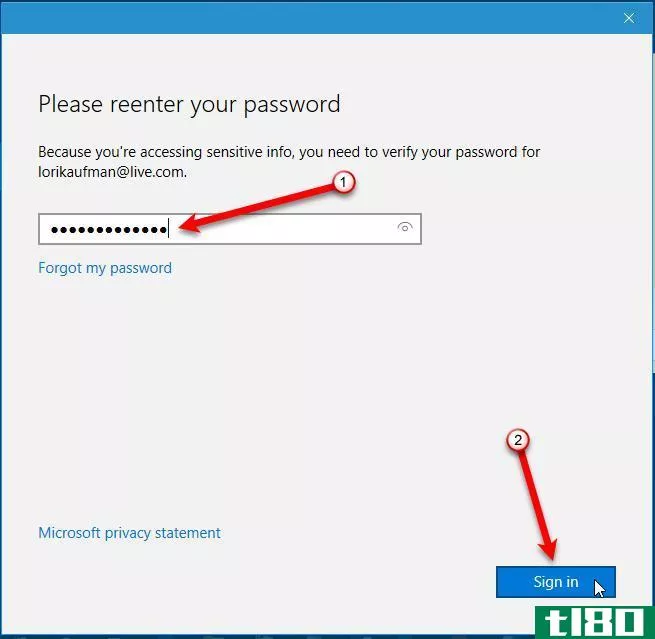
设置时间和日期,选择频率,然后单击提醒。
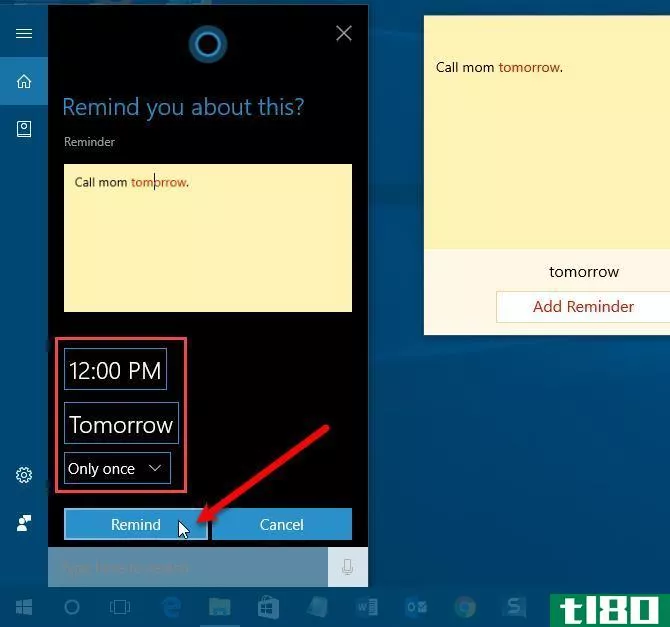
Cortana说她会提醒你并给你看她设置的提醒。
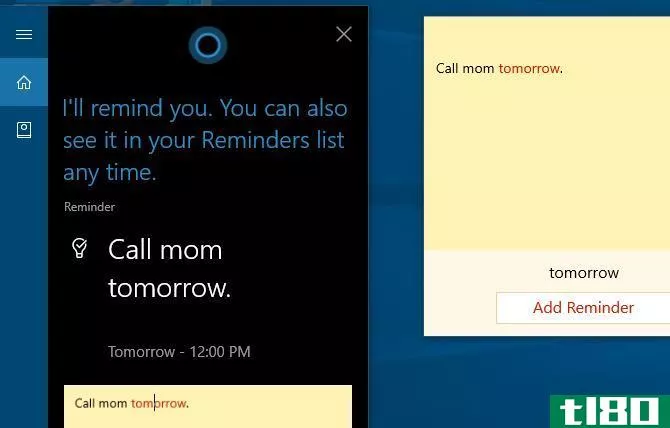
使用加号图标添加新便笺。要更改当前便笺的颜色,请单击菜单按钮并选择一种颜色。每个音符可以是不同的颜色。要删除便笺,请单击垃圾箱图标。
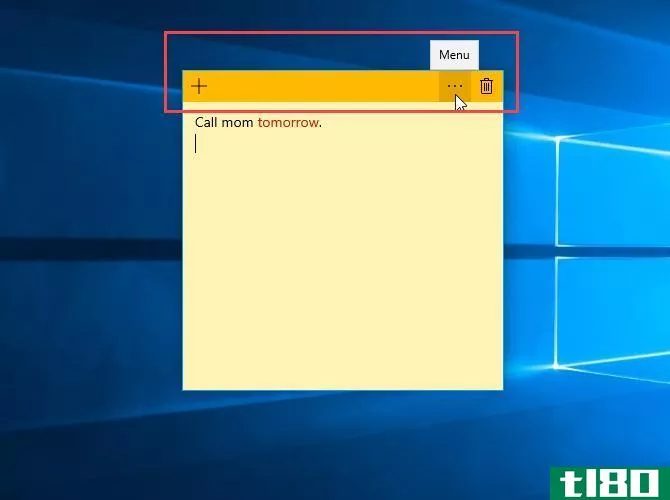
删除注释时,将显示一个确认对话框,以确保您要删除它。如果不希望每次都看到此对话框,请在单击“删除”之前选中“不再询问我”框。

用画板勾勒出你的想法
Sketchpad是一个非常简单的应用程序,它显示一个空白的单页草图板,您可以在其中编写或绘制任何您想要的内容。如果你想出了一个主意,你需要画一些东西把它写下来,这是很方便的。不要抓一张纸,用画板。
要开始绘制草图,请单击任务栏上的“Windows墨迹工作区”按钮,然后单击“草图板”。

Microsoft在Sketchpad中提供了一个默认图形。要完全清除草图板并重新开始,请单击工具栏上的“全部清除”。
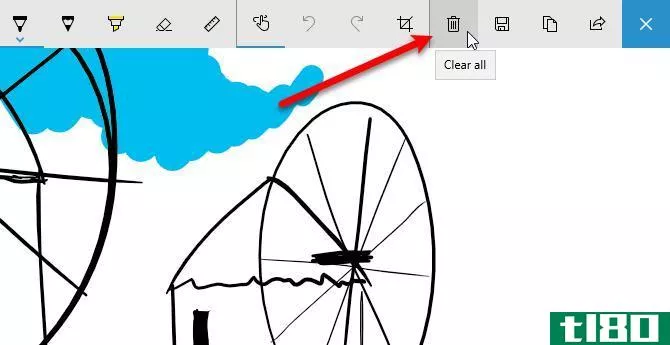
在工具栏的左侧部分,您可以找到圆珠笔、铅笔、荧光笔、橡皮擦和标尺工具。单击工具以在草图板上使用它,然后使用笔、手指或鼠标在草图板上绘制或擦除。
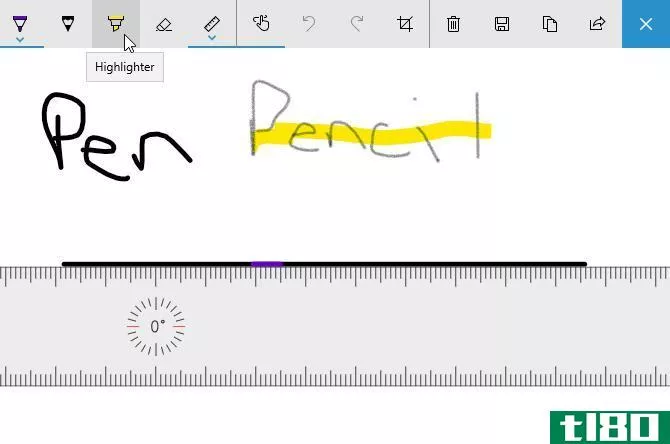
圆珠笔和铅笔各有三十种颜色,你可以用来画画,荧光笔有六种不同的颜色。要更改工具的颜色,请单击按钮上的箭头,然后单击要使用的颜色。也可以更改工具的大小。
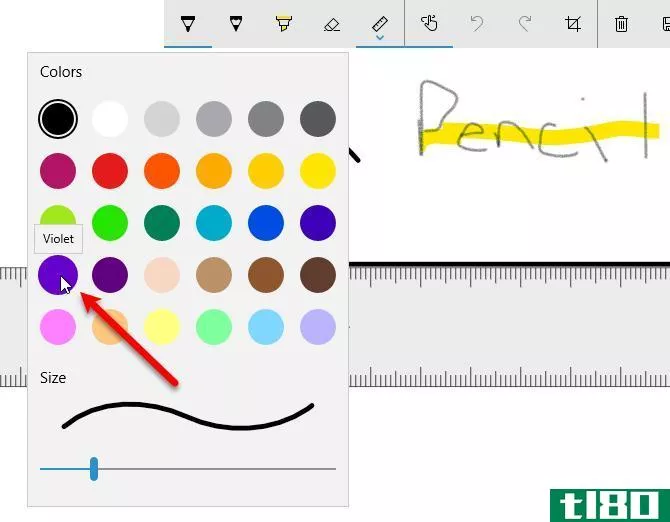
有没有试过在屏幕上画一条直线?没有尺子纸上就够硬了。Sketchpad应用程序包括一把尺子,你可以在任何角度使用,甚至不用笔。
单击工具栏上的标尺工具。您将看到一个标尺以45度角显示在草图板上。如果你有一个触摸屏,你可以用一个手指移动尺子,并通过在尺子上扭动两个手指来改变角度。
如果没有触摸屏,请使用鼠标单击并拖动标尺。要在没有触摸屏的情况下更改角度,请将鼠标光标移到标尺上并使用滚轮。
定位标尺后,使用任何绘图工具沿标尺边缘绘制。你会发现即使你偏离了尺子的边缘,你画的线也会保持笔直。
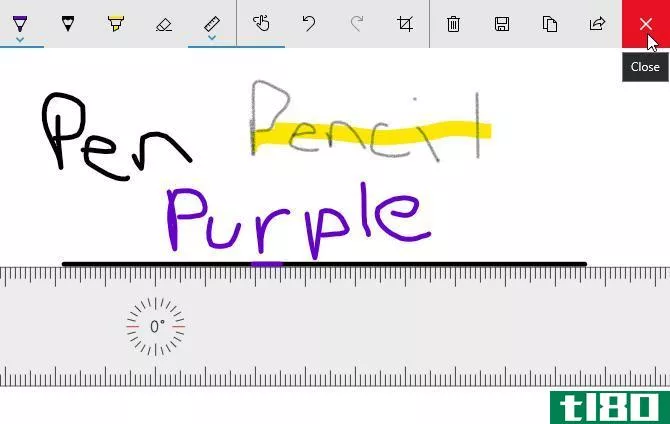
工具栏的中间部分允许您打开或关闭触摸书写、撤消和重做操作以及裁剪草图。
工具栏右侧的按钮允许您清除整个草图板、将草图另存为PNG文件、将草图复制到剪贴板或通过Windows10的共享中心共享草图。
使用工具栏右侧的红色X按钮关闭草图板。在清除草图之前,草图将保留在草图板应用程序中。
用屏幕草图注释屏幕截图
Screen Sketch应用程序允许您对当前屏幕上的内容进行截图,然后使用Sketchpad应用程序中可用的相同工具在其上进行绘制。这就像Edge的墨迹功能,但你可以在整个屏幕上绘制,而不仅仅是在网页上。
要使用屏幕草图,请确保要捕获的内容在屏幕上处于活动状态。然后,单击“Windows墨迹工作区”按钮并单击“屏幕草图”。
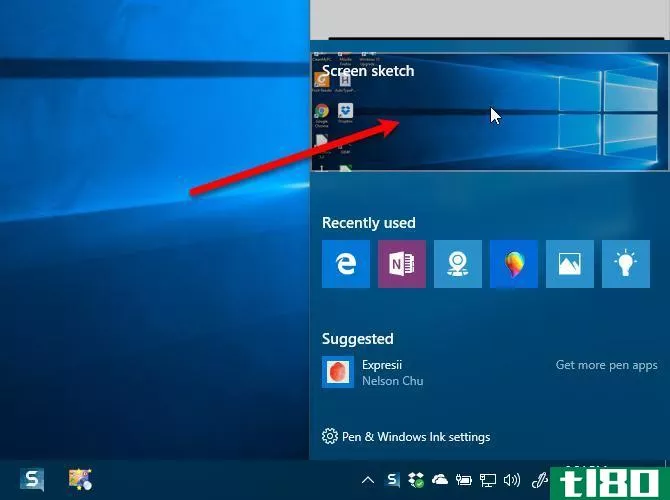
该应用程序捕获屏幕并将其呈现给您,供您在上面写字。使用绘图工具和尺子用钢笔、手指或鼠标绘制或书写所需内容。
您可以保存、复制或共享您的屏幕截图,就像在Sketchpad应用程序中处理草图一样。
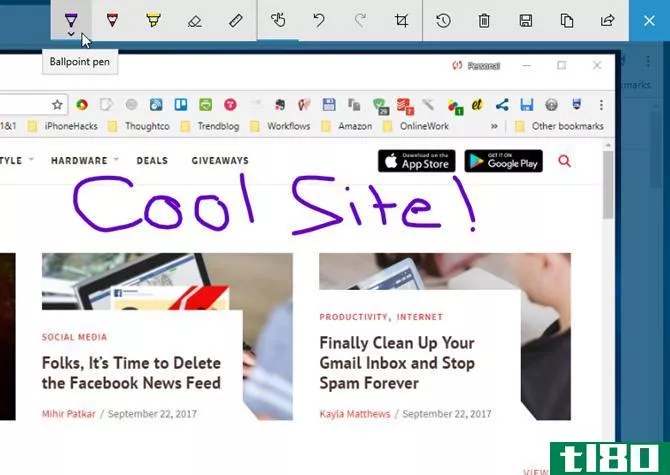
打开启用笔的应用程序
无论您是否有笔,最近使用的启用笔的应用程序都会列在Windows Ink工作区的底部。
例如,可以单击边图标。
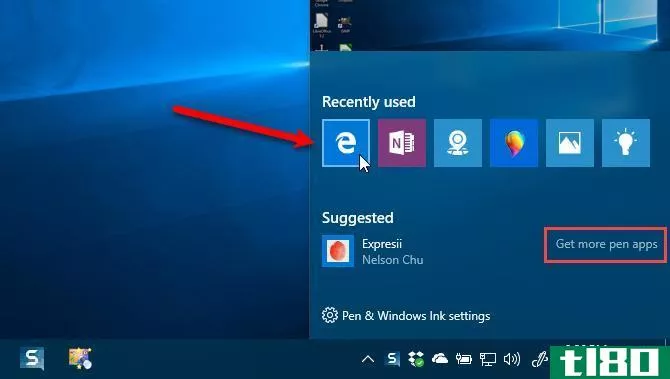
然后使用Edge的墨迹功能在网页上写字。您可以从Sketchpad和Screen Sketch应用程序中识别的一些相同工具也可以在Edge的墨迹功能中使用。您还可以保存和共享带批注的网页。
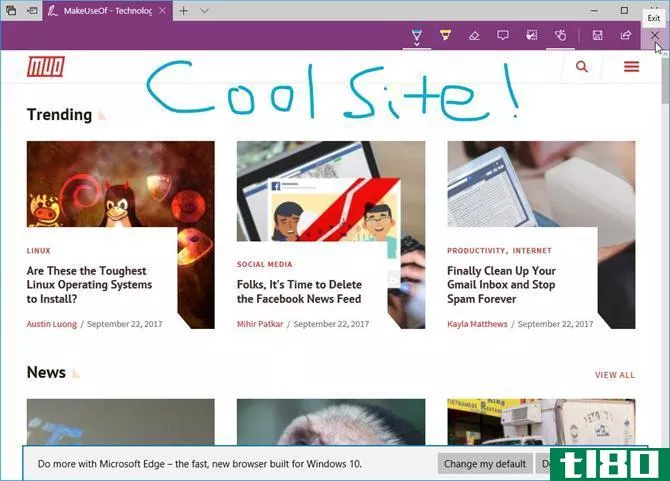
获取更多启用笔的应用程序
Windows Ink工作区上的“获取更多笔应用程序”链接将打开Windows应用商店,并向您显示可以使用笔的所有应用程序。
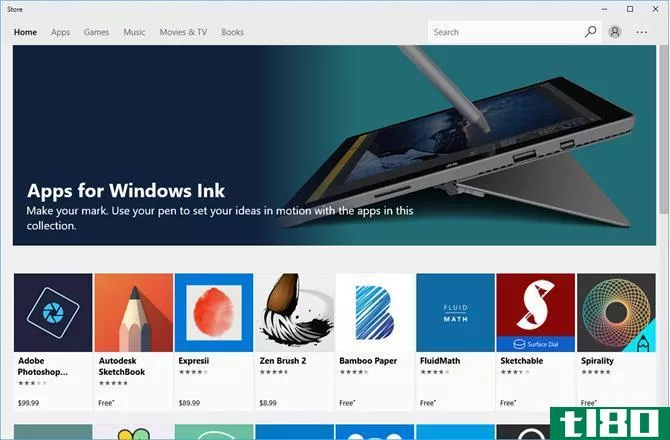
自定义笔设置
如果您使用的是钢笔,可以通过单击Windows Ink工作区底部的钢笔和Windows Ink设置,在Windows 10设置应用程序中对其进行自定义。如前所述,我们没有笔可供测试,但您可以在Microsoft的支持网站上了解笔的设置。
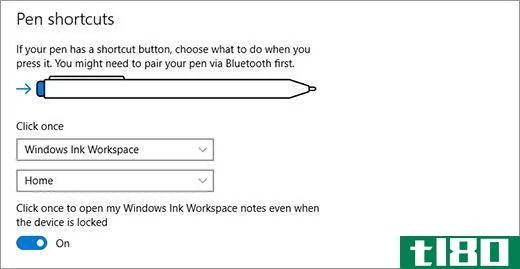
使用windows ink组织您的想法和生活
尝试使用WindowsInk工作区为自己做笔记和创建提醒,勾勒出你的想法,或者注释一个屏幕截图。你也可以和其他人分享你的草图和截图。
如果Windows Ink工作区不能完全满足您的笔记需要,请尝试OneNote。
您使用过Windows Ink工作区吗?在表面设备或带触摸屏的Windows10PC上?您使用Windows Ink应用程序做什么?请在下面的评论中告诉我们您的想法和经验。
- 发表于 2021-03-14 01:38
- 阅读 ( 409 )
- 分类:IT
你可能感兴趣的文章
不打印excel电子表格的5个原因和更好的替代方案
... Windows10引入了WindowsInk,操作系统(OS)级的功能,使得使用手写笔非常方便。可以通过功能区中的“绘图”选项卡访问Excel中的绘图工具。 ...
- 发布于 2021-03-15 07:21
- 阅读 ( 230 )
windows地图与google地图:7个功能windows效果更好
...不善于听话。你可以给那些可怜的灵魂伸出援助之手感谢WindowsInk工具栏。它允许你在地图上自由绘制各种颜色。如果你有一个触摸屏机器,你可以用手指来做注解,但是鼠标也可以。 ...
- 发布于 2021-03-15 13:55
- 阅读 ( 265 )
没有触摸屏?现在在Windows10中禁用墨迹工作区
...带来了许多新功能,并改进了其他功能。其中一个改进是windowsink,windows10的新功能使在触摸屏上的书写在应用程序之间保持一致。 ...
- 发布于 2021-03-17 10:48
- 阅读 ( 159 )
如何修复windows 10触摸屏不工作
windows10非常适合触摸屏,特别是由于windowsink工作区的特殊触摸设计的应用程序。但是你的触摸屏是不是不工作了(可能会显示代码10错误)?有时它可能会无缘无故地损坏,所以我们在这里向您展示如何修复Windows10中的触摸屏。...
- 发布于 2021-03-22 14:15
- 阅读 ( 256 )
edge vs.chrome vs.adobe reader:哪个pdf查看器最好?
... 此外,windowsink允许您对文档进行数字签名,而无需订阅DocuSign之类的服务。即使你只使用鼠标来创建你的签名,它在交易法和电子签名法下都具有法律约束力。这两项法案都在克...
- 发布于 2021-03-25 13:51
- 阅读 ( 297 )
前7项功能windows 10借用android和ios
... 你会发现Windows10内置了各种有用的触摸手势。新的WindowsInk功能支持用手写笔或手指在操作系统上进行书写。很多产品,比如微软的Office,都有一个触摸模式,可以在按钮之间增加更多的空间。 ...
- 发布于 2021-03-25 20:46
- 阅读 ( 244 )
如何在Windows10上更改鼠标指针的颜色和大小
...光标变粗,以便在键入时更容易看到。如果您的电脑带有触摸屏,您还可以控制轻触屏幕时出现的视觉触摸反馈。 相关报道:Windows10 2019年5月的更新中的所有新内容,现在可用
- 发布于 2021-04-03 09:33
- 阅读 ( 261 )
如何在windows10mail中使用绘图工具
...设备进行绘图。 相关:如何在Windows10上使用(或禁用)WindowsInk工作区 添加更多笔 如果默认选项不是您想要的,并且您正在寻找一些更具活力的东西,您可以通过单击“+”按钮,然后单击“笔”或“荧光笔”选项,添加更多...
- 发布于 2021-04-04 09:56
- 阅读 ( 122 )
使用windows10的新截图工具:剪辑和注释
...集合将应用组织到选项卡中 此应用程序基于最初内置在WindowsInk工作区中的屏幕草图工具,该工具是为使用手写笔的Windows用户设计的。如果你有笔,剪贴画仍然很有用,但是任何人都可以用它做注解,即使你只有一个鼠标或触...
- 发布于 2021-04-06 08:02
- 阅读 ( 178 )